Adding a new field to data model with Tailor Platform
Tailor Platform makes it easy to modify data schemas. The main database in Tailor Platform is called Tailor DB. With Tailor DB, you can effortlessly modify existing data schemas (data models) in our templates or add new Types (equivalent to Tables in a Relational Database). The GraphQL endpoint will be automatically generated, eliminating the need for additional coding.
This tutorial demonstrates how to use Tailor DB to modify the data schema of an application. You'll learn essential concepts and techniques for working with Tailor DB.
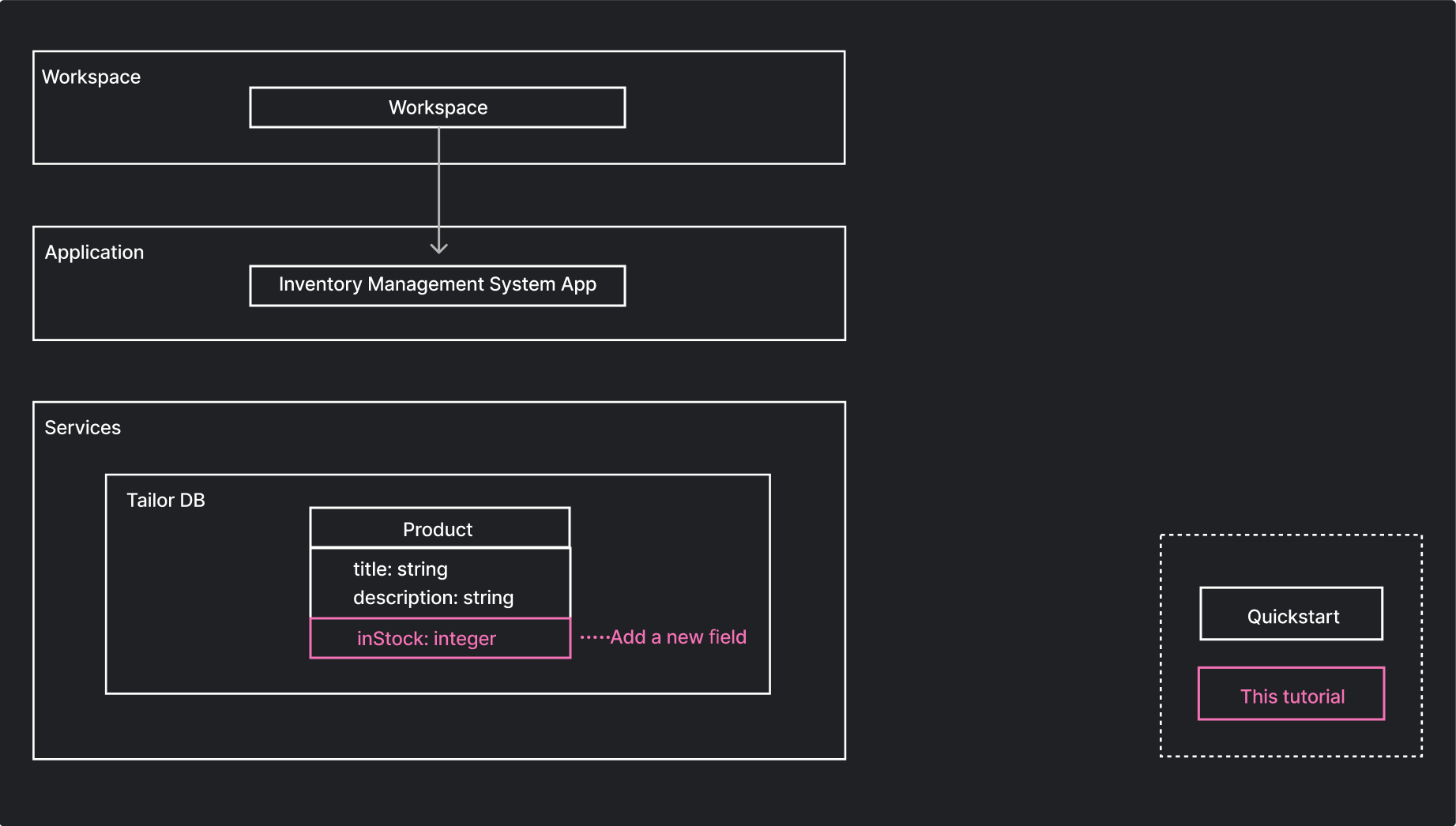
- See Core concepts to get an overview of Workspace, Organization, Application and Service.
- To follow along with this tutorial, first complete the Quickstart. It provides the app template that we’ll modify in the steps ahead.
Tailor DB
Tailor DB is a service that enables users to manage data schemas and generate GraphQL APIs based on those schemas. It enables you to quickly create GraphQL APIs for your clients. See Tailor DB concept page for more information.
Tutorial steps
To add a new inStock field to the Product type, you will need to:
- Add
inStockfield to theProducttype - Apply the change using
tailorctl - Verify schema change through GraphQL
1. Add inStock field to the Product type
To add a new field, you need to provide its type and description.
<span></span>
<span><span style="color: var(--shiki-token-function)">resource</span><span style="color: var(--shiki-color-text)"> </span><span style="color: var(--shiki-token-string-expression)">"tailor_tailordb_type"</span><span style="color: var(--shiki-color-text)"> </span><span style="color: var(--shiki-token-string-expression)">"product"</span><span style="color: var(--shiki-color-text)"> </span><span style="color: var(--shiki-token-string)">{</span></span>
<span><span style="color: var(--shiki-color-text)"> </span><span style="color: var(--shiki-token-function)">workspace_id</span><span style="color: var(--shiki-color-text)"> </span><span style="color: var(--shiki-token-string)">=</span><span style="color: var(--shiki-color-text)"> </span><span style="color: var(--shiki-token-string)">tailor_workspace.ims.id</span></span>
<span><span style="color: var(--shiki-color-text)"> </span><span style="color: var(--shiki-token-function)">namespace</span><span style="color: var(--shiki-color-text)"> </span><span style="color: var(--shiki-token-string)">=</span><span style="color: var(--shiki-color-text)"> </span><span style="color: var(--shiki-token-string)">tailor_tailordb.ims.namespace</span></span>
<span><span style="color: var(--shiki-color-text)"> </span><span style="color: var(--shiki-token-function)">name</span><span style="color: var(--shiki-color-text)"> </span><span style="color: var(--shiki-token-string)">=</span><span style="color: var(--shiki-color-text)"> </span><span style="color: var(--shiki-token-string-expression)">"Product"</span></span>
<span><span style="color: var(--shiki-color-text)"> </span><span style="color: var(--shiki-token-function)">description</span><span style="color: var(--shiki-color-text)"> </span><span style="color: var(--shiki-token-string)">=</span><span style="color: var(--shiki-color-text)"> </span><span style="color: var(--shiki-token-string-expression)">"Product data schema"</span></span>
<span></span>
<span><span style="color: var(--shiki-color-text)"> </span><span style="color: var(--shiki-token-function)">fields</span><span style="color: var(--shiki-color-text)"> </span><span style="color: var(--shiki-token-string)">=</span><span style="color: var(--shiki-color-text)"> </span><span style="color: var(--shiki-token-string)">{</span></span>
<span><span style="color: var(--shiki-color-text)"> </span><span style="color: var(--shiki-token-function)">...</span></span>
<span><span style="color: var(--shiki-color-text)"> </span><span style="color: var(--shiki-token-function)">inStock</span><span style="color: var(--shiki-color-text)"> </span><span style="color: var(--shiki-token-string)">=</span><span style="color: var(--shiki-color-text)"> </span><span style="color: var(--shiki-token-string)">{</span></span>
<span><span style="color: var(--shiki-color-text)"> </span><span style="color: var(--shiki-token-function)">type</span><span style="color: var(--shiki-color-text)"> </span><span style="color: var(--shiki-token-string)">=</span><span style="color: var(--shiki-color-text)"> </span><span style="color: var(--shiki-token-string-expression)">"integer"</span></span>
<span><span style="color: var(--shiki-color-text)"> </span><span style="color: var(--shiki-token-function)">description</span><span style="color: var(--shiki-color-text)"> </span><span style="color: var(--shiki-token-string)">=</span><span style="color: var(--shiki-color-text)"> </span><span style="color: var(--shiki-token-string-expression)">"Quantity of the product"</span></span>
<span><span style="color: var(--shiki-color-text)"> }</span></span>
<span><span style="color: var(--shiki-color-text)"> }</span></span>
<span><span style="color: var(--shiki-color-text)">}</span></span>
<span></span>
<span></span>The field like id is generated without specifically defined in product config file. This is a pre-defined field and the name of the field is reserved. Please refer to Auto-generated fields.
2. Apply the change using tailorctl
<span><span style="color: var(--shiki-token-function)">terraform</span><span style="color: var(--shiki-color-text)"> </span><span style="color: var(--shiki-token-string)">apply</span></span>
<span></span>3. Verify schema change through GraphQL
<span><span style="color: var(--shiki-token-comment)"># Open the GraphQL playground in the browser</span></span>
<span><span style="color: var(--shiki-token-function)">tailorctl</span><span style="color: var(--shiki-color-text)"> </span><span style="color: var(--shiki-token-string)">workspace</span><span style="color: var(--shiki-color-text)"> </span><span style="color: var(--shiki-token-string)">app</span><span style="color: var(--shiki-color-text)"> </span><span style="color: var(--shiki-token-string)">open</span><span style="color: var(--shiki-color-text)"> </span><span style="color: var(--shiki-token-string)">-n</span><span style="color: var(--shiki-color-text)"> </span><span style="color: var(--shiki-token-string)">ims</span></span>
<span></span>Let's create a Product resource with inStock field.
<span><span style="color: var(--shiki-token-comment)"># Create new Product data</span></span>
<span><span style="color: var(--shiki-token-keyword)">mutation</span><span style="color: var(--shiki-color-text)"> {</span></span>
<span><span style="color: var(--shiki-color-text)"> createProduct(input: { </span><span style="color: var(--shiki-token-string)">inStock</span><span style="color: var(--shiki-color-text)">: </span><span style="color: var(--shiki-token-constant)">20</span><span style="color: var(--shiki-color-text)"> }) {</span></span>
<span><span style="color: var(--shiki-color-text)"> id</span></span>
<span><span style="color: var(--shiki-color-text)"> }</span></span>
<span><span style="color: var(--shiki-color-text)">}</span></span>
<span></span><span><span style="color: var(--shiki-color-text)">{</span></span>
<span><span style="color: var(--shiki-color-text)"> </span><span style="color: var(--shiki-token-keyword)">"data"</span><span style="color: var(--shiki-token-punctuation)">:</span><span style="color: var(--shiki-color-text)"> {</span></span>
<span><span style="color: var(--shiki-color-text)"> </span><span style="color: var(--shiki-token-keyword)">"createProduct"</span><span style="color: var(--shiki-token-punctuation)">:</span><span style="color: var(--shiki-color-text)"> {</span></span>
<span><span style="color: var(--shiki-color-text)"> </span><span style="color: var(--shiki-token-keyword)">"id"</span><span style="color: var(--shiki-token-punctuation)">:</span><span style="color: var(--shiki-color-text)"> </span><span style="color: var(--shiki-token-string-expression)">"c3e9313b-ef80-45da-a5b2-f6d77810dd92"</span></span>
<span><span style="color: var(--shiki-color-text)"> }</span></span>
<span><span style="color: var(--shiki-color-text)"> }</span></span>
<span><span style="color: var(--shiki-color-text)">}</span></span>
<span></span>You can view the inStock value for the Product resource by running the following query.
Replace product's ID with ID obtained from the previous query.
<span><span style="color: var(--shiki-token-comment)"># Get Product data</span></span>
<span><span style="color: var(--shiki-token-keyword)">query</span><span style="color: var(--shiki-color-text)"> {</span></span>
<span><span style="color: var(--shiki-color-text)"> product(id: </span><span style="color: var(--shiki-token-string-expression)">"c3e9313b-ef80-45da-a5b2-f6d77810dd92"</span><span style="color: var(--shiki-color-text)">) {</span></span>
<span><span style="color: var(--shiki-color-text)"> inStock</span></span>
<span><span style="color: var(--shiki-color-text)"> }</span></span>
<span><span style="color: var(--shiki-color-text)">}</span></span>
<span></span><span><span style="color: var(--shiki-color-text)">{</span></span>
<span><span style="color: var(--shiki-color-text)"> </span><span style="color: var(--shiki-token-keyword)">"data"</span><span style="color: var(--shiki-token-punctuation)">:</span><span style="color: var(--shiki-color-text)"> {</span></span>
<span><span style="color: var(--shiki-color-text)"> </span><span style="color: var(--shiki-token-keyword)">"product"</span><span style="color: var(--shiki-token-punctuation)">:</span><span style="color: var(--shiki-color-text)"> {</span></span>
<span><span style="color: var(--shiki-color-text)"> </span><span style="color: var(--shiki-token-keyword)">"inStock"</span><span style="color: var(--shiki-token-punctuation)">:</span><span style="color: var(--shiki-color-text)"> </span><span style="color: var(--shiki-token-constant)">20</span></span>
<span><span style="color: var(--shiki-color-text)"> }</span></span>
<span><span style="color: var(--shiki-color-text)"> }</span></span>
<span><span style="color: var(--shiki-color-text)">}</span></span>
<span></span>Next steps
Now that you have learned how to add a field, you can proceed to Creating Data Schema.
Further information
- See Tailor DB page to learn more about schema design.
- Visit CUE basics page if you're new to cue format.